AutoCAD является одним из самых популярных программных решений для проектирования и создания чертежей в инженерных отраслях. Однако, даже опытные пользователи иногда сталкиваются с проблемами при масштабировании чертежей. В этой статье мы рассмотрим некоторые секреты успешного масштабирования в AutoCAD, которые помогут вам справиться с этой задачей легко и эффективно.
1. Правильно выберите масштаб
Первым шагом к успешному масштабированию чертежей в AutoCAD является выбор подходящего масштаба. Здесь важно учитывать конкретные требования вашего проекта и предпочтения заказчика. Выбирайте масштаб так, чтобы все элементы чертежа были видны и читаемы, но при этом сам чертеж не был слишком мелким или размытым.
2. Используйте команду "MSPACE"
В AutoCAD существует команда "MSPACE", которая позволяет переключаться между пространством модели и пространством листа. При работе в пространстве модели вы можете изменять, масштабировать и перемещать объекты, а затем перейти в пространство листа, чтобы посмотреть, как будут выглядеть эти изменения на печати. Это очень удобно при работе с большими и сложными чертежами, так как позволяет визуализировать результаты масштабирования на ранних стадиях работы.
3. Используйте функцию "Прилипание" и "Базовую точку"
AutoCAD имеет функцию "Прилипание", которая позволяет объектам автоматически привязываться к другим объектам или определенным точкам на чертеже. Это особенно полезно при масштабировании, так как позволяет сохранить правильное расположение объектов и предотвратить их смещение. Используйте "Прилипание" в сочетании с функцией "Базовая точка", чтобы точно контролировать положение и размеры объектов.
Основы масштабирования чертежей в AutoCAD
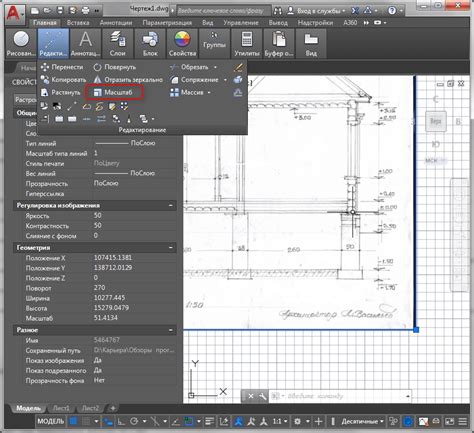
Основы масштабирования в AutoCAD включают в себя следующие шаги:
- Выберите объекты, которые вы хотите масштабировать. Для этого можно использовать команду «Выбрать» или выделить объекты вручную.
- Воспользуйтесь командой «Масштабировать». Эту команду можно найти на вкладке «Редактирование» или ввести ее в командную строку.
- Укажите базовую точку масштабирования. Это точка, относительно которой будут изменяться размеры объектов.
- Укажите новый размер объектов. Воспользуйтесь указанием масштабного коэффициента или введите конкретное значение в диалоговом окне масштабирования.
- Проверьте результат и подтвердите операцию масштабирования.
При масштабировании чертежей в AutoCAD параллельные линии остаются параллельными, а углы между линиями сохраняются. Также важно помнить, что при масштабировании могут измениться размеры шрифтов и толщина линий, поэтому необходимо внимательно следить за этими параметрами после операции.
Основы масштабирования чертежей в AutoCAD легко освоить, и они являются неотъемлемой частью работы в данной программе. При наличии навыков масштабирования вы сможете быстро и эффективно создавать и изменять чертежи в соответствии с требованиями и задачами проекта.
Почему масштабирование важно?

Без правильного масштабирования, чертежи могут содержать неточности и приводить к ошибкам в осуществлении проекта. Некорректный масштаб может привести к пропуску важных деталей или несоответствиям между объектами. Кроме того, неправильное масштабирование может усложнить работу с чертежами, снизить эффективность проектирования и затруднить взаимодействие с другими участниками проекта.
Масштабирование в AutoCAD позволяет легко адаптировать чертежи к различным целям, таким как печать, показ презентаций или обмен файлами с коллегами. Правильное масштабирование обеспечивает возможность удобного и точного измерения объектов на чертеже, что крайне важно для инженеров и архитекторов, работающих с техническими чертежами.
Таким образом, масштабирование чертежей в AutoCAD является неотъемлемой частью процесса проектирования. Правильный подход к масштабированию обеспечивает точность и наглядность чертежей, упрощает работу с ними и повышает качество проектов в целом.
Как правильно выбрать масштаб в AutoCAD?

Для выбора масштаба в AutoCAD необходимо учитывать несколько факторов. Один из основных – это формат печати или предназначение чертежа. Если чертеж будет распечатан на определенном формате бумаги, например, A3 или A4, то важно подобрать масштаб таким образом, чтобы он вмещался на данном формате без искажений и потери качества. В этом случае можно использовать стандартные масштабы, такие как 1:50, 1:100 или 1:200.
Еще один фактор, который следует учитывать при выборе масштаба, – это размеры самого чертежа и его содержимое. Если на чертеже присутствуют крупные или мелкие объекты, то масштаб должен позволять отобразить их все четко и без перекрытий. Также необходимо учесть, что не все объекты могут быть удобно представлены в определенном масштабе, поэтому иногда приходится выполнять компромисс и выбирать наиболее подходящий вариант.
Некоторые пользователи AutoCAD предпочитают использовать масштабы типу "1к10" или "1к100", что означает, что на чертеже одна единица соответствует десяти или ста единицам в реальном мире. Этот подход более гибок и позволяет точнее контролировать размеры объектов, особенно при работе с большими или маленькими масштабами.
Важно помнить, что подбор масштаба в AutoCAD – это процесс творческий и требует опыта и практики. Чем больше вы будете работать с программой, тем легче вам будет выбирать и применять правильный масштаб. И помните, что правильный масштаб – это гарантия качественного и точного чертежа.
Секреты успешного масштабирования
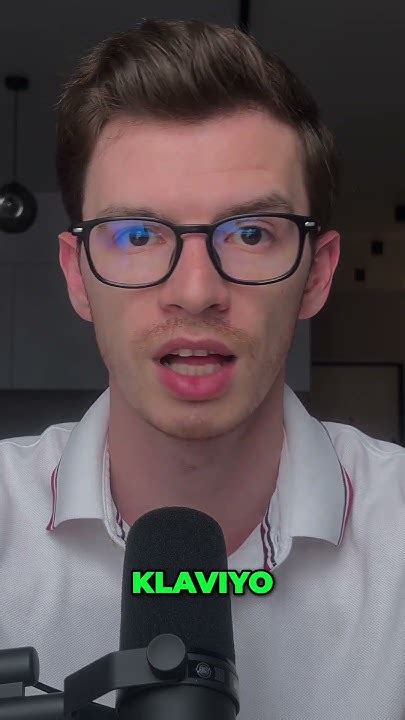
Вот несколько секретов, которые помогут вам успешно масштабировать чертежи в AutoCAD:
1. Правильно выберите масштаб
Перед началом работы определите, какой масштаб будет наиболее удобным и позволит наиболее точно передать нужные вам размеры. При выборе масштаба учитывайте печатную область и ограничения принтера.
2. Используйте пропорции
При масштабировании чертежа важно сохранить пропорции объектов и текста. Для этого можно использовать функцию "Авто-масштабирование", которая автоматически адаптирует размеры объектов.
3. Проверьте масштаб перед печатью
Перед отправкой чертежа на печать важно проверить, как будет выглядеть его окончательный вид. Для этого можно использовать функцию предварительного просмотра, которая позволяет увидеть, как чертеж будет выглядеть на бумаге.
4. Используйте аннотативные масштабы
AutoCAD предлагает возможность использования аннотативных масштабов, которые позволяют автоматически масштабировать текст, размеры и другие аннотативные объекты в зависимости от выбранного масштаба.
Следуя этим секретам, вы сможете успешно масштабировать чертежи в AutoCAD и получить качественные и точные результаты.